
ChatGPT for Googleの使い方を解説!料金プランやスマホで使えるのかも紹介!
ChatGPT for Googleは、OpenAI社が開発したChatGPTを使った、Google Chromeの拡張機能の1つです。活用することでGoogle検索をより便利に活用できるようになりますが、使い方がよくわからないという方も多いでしょう。
そこでこの記事では、ChatGPT for Googleの使い方や特徴をご紹介します。料金やスマホで使えるのか、その他の注意点についても解説するので、ChatGPT for Googleを使ってみようかなと悩んでいる方はぜひ参考にしてみてください。
目次
ChatGPT for Googleとはどんなサービス?
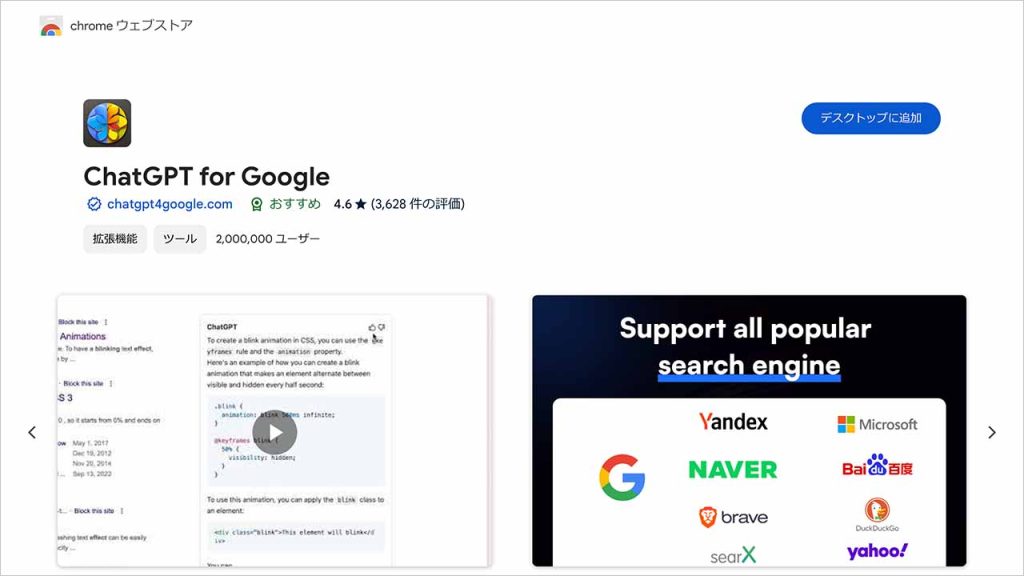
ChatGPT for Googleとは、Google検索を活用したリサーチがより効率的にできる機能です。
従来のGoogle検索では、入力したキーワードに関連したWebページを一つ一つアクセスをして内容を確認する必要があります。そのため、タイトルやその下の解説文で簡単な内容は把握できますが、本当に自分が知りたい内容が紹介されているかは、アクセスするまでわかりませんでした。
そうした手間を省くために、AIチャットサービスの「ChatGPT」を取り入れて、もっと効率よく検索できるようにしたのがChatGPT for Googleです。
ChatGPT for Googleは従来の検索エンジンとは異なり、AIが質問の文脈を独自に理解し、インターネット上のさまざまなデータを統合し、ユーザーの求める回答を高精度に提供できる点が特徴です。
これにより、今までの検索をして一つ一つWebページにアクセスしていく工程を減らすことができます。
ChatGPT for Googleでできること
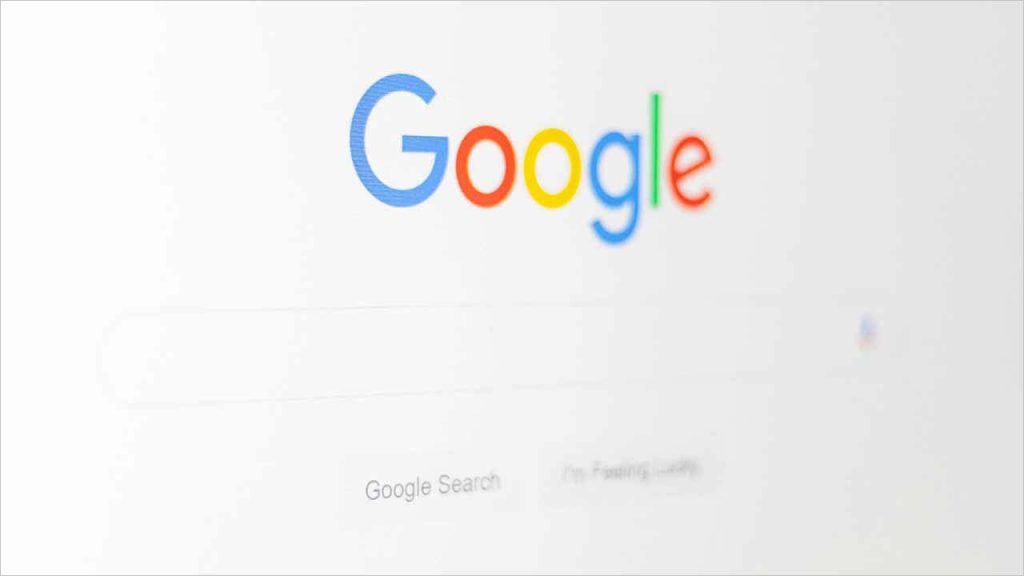
ChatGPT for Googleは、ChatGPTをGoogleの検索結果と一緒に表示してくれるGoogle Chromeの拡張機能の1つで、インストールすれば誰でも使うことができます。
Googleの検索結果でChatGPTが各ページの内容をまとめてくれるため、作業効率の大幅な改善になります。また、検索結果は通常通り表示されているので、詳しい情報を知りたい場合は各サイトにアクセスすることも可能です。
さらにChatGPTの回答は、表示のオンオフを切り替えることもできます。表示エリアのサイズや位置の調整も必要に応じて自由に変更可能なため、ユーザーそれぞれの作業スタイルや必要な情報量に応じて、作業スペースをカスタマイズして使用することができます。
ChatGPT for Googlehはスマホでも使える?
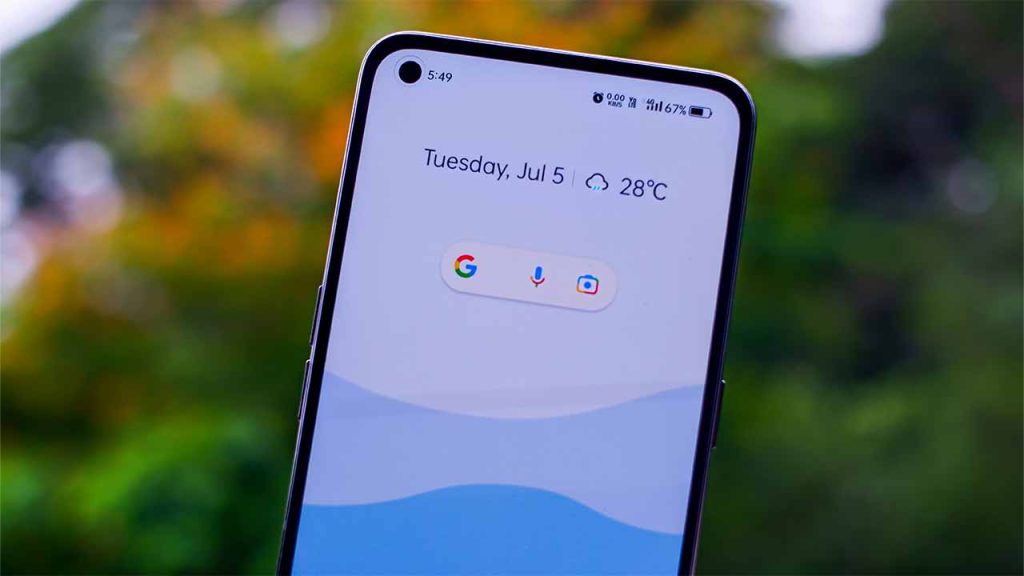
スマホでもChatGPT for Googleを使用したいという方は多いと思いますが、スマホでは基本的にChatGPT for Googleは使えません。
Chromeの拡張機能はPCのブラウザ専用の機能となっています。スマホのChromeアプリへはインストールできません。
しかし、スマホでもChatGPT for Googleを利用したい方もいるでしょう。その場合は、Orion Browserというブラウザアプリがあります。Orion BrowserはGoogleChromeとfirefoxの拡張機能が使えるため、スマホでもChatGPT for Googleが利用できます。
ただし、信頼性や互換性はGoogleChromeに劣るため、どうしてもスマホでも使いたいという方向けのアプリとなります。
ChatGPT for Googleの使い方
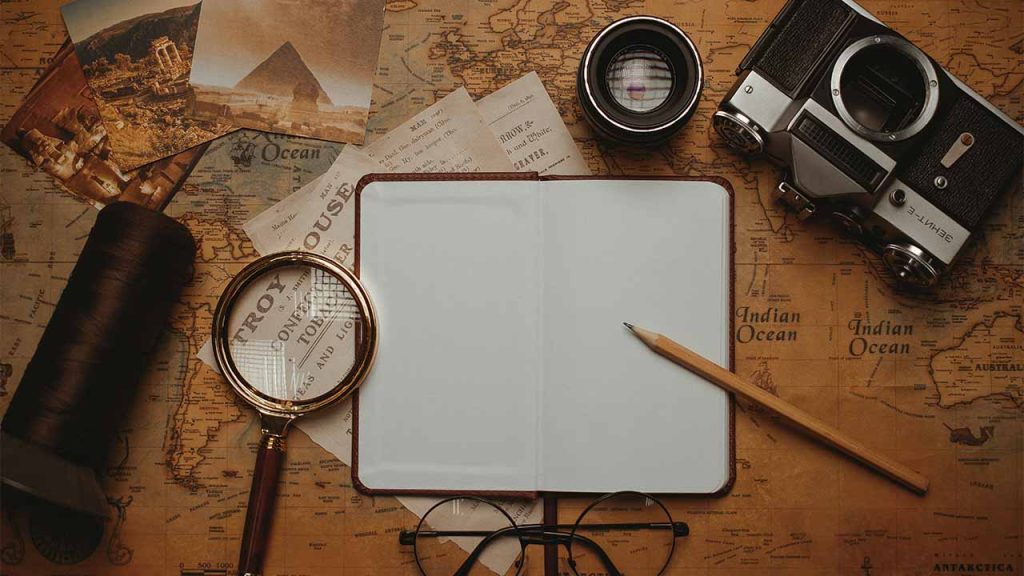
ここからは、ChatGPT for Googleの使い方を紹介します。
少ない手順を踏めば誰でもすぐに使用することができます。実際の画像と共に解説するので、内容を参考にしながらChatGPT for Googleの使用方法を覚えていきましょう。
ChatGPTのアカウントを作成する
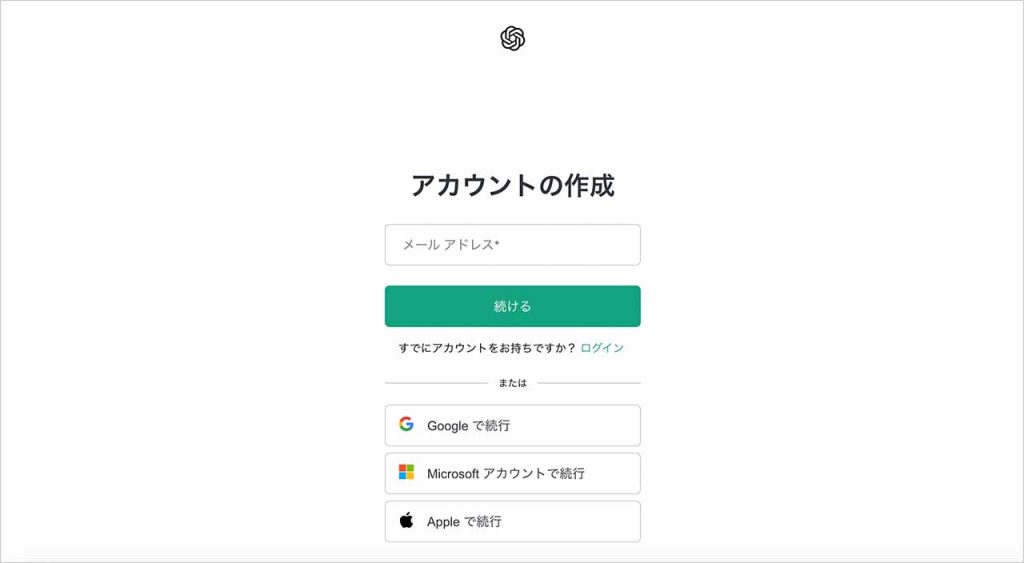
ChatGPT for Googleを利用するには、まずChatGPTにログインする必要があります。公式サイトより新規登録またはサインアップを行ってください。
新規登録を行う場合は、メールアドレスを入力して送信し、送られてくるメールをクリックしてメール認証を行うだけで完了です。GoogleやMicrosoftのアカウントとの連携でも登録・サインアップすることができます。
Chrome ウェブストアで「ChatGPT for Google」を検索する
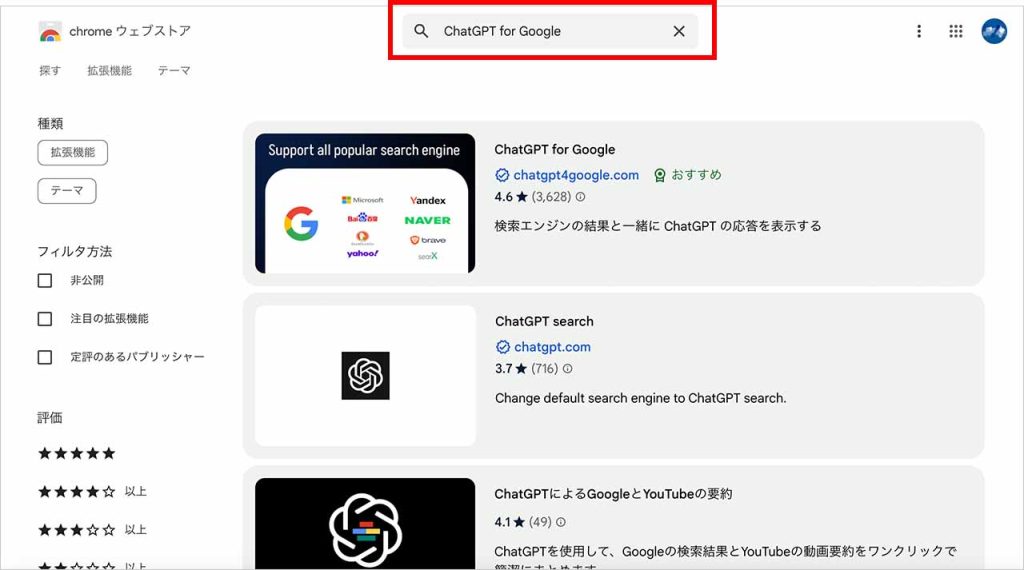
Chrome ウェブストアから、拡張機能である「ChatGPT for Google」を導入できます。Webストアの検索窓に「ChatGPT for Google」と入力して検索してアクセスしましょう。
インストールを完了してログインする
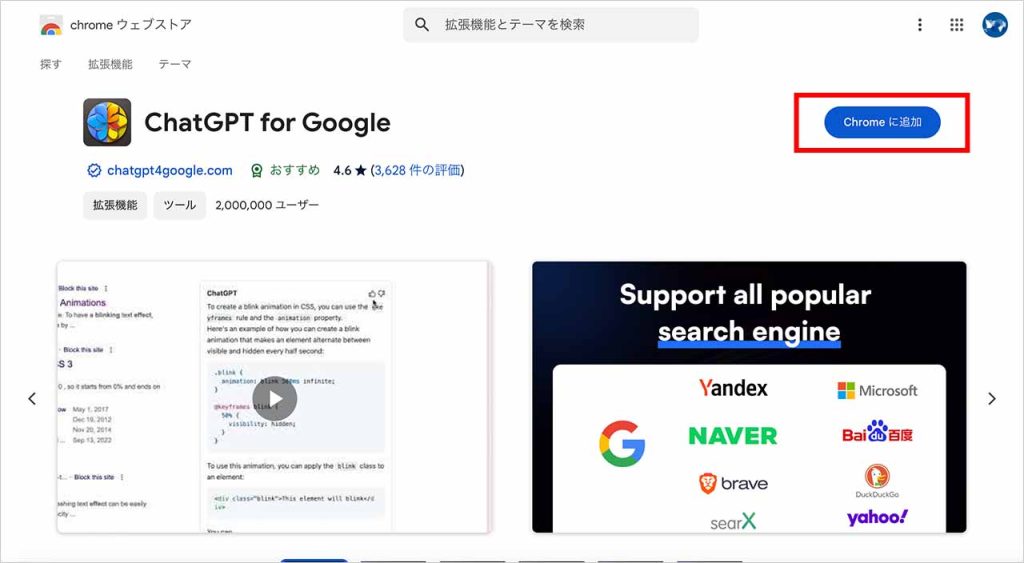
ChatGPT for Googleの紹介ページが表示されたら、「Chromeに追加」をクリックするだけで拡張機能の導入は完了です。
Google Chromeで検索する
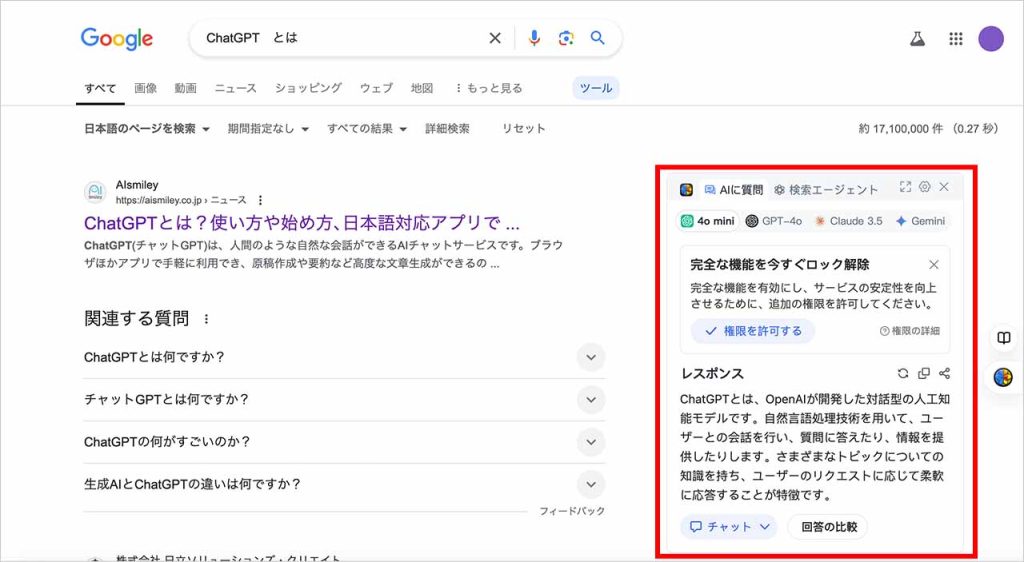
インストールが終わればすぐに使用可能です。GoogleChromeのブラウザを開き調べたいものを検索すれば、検索結果の隣にChatGPTが表示されるようになります。
ChatGPT for Googleの料金と無料との違い
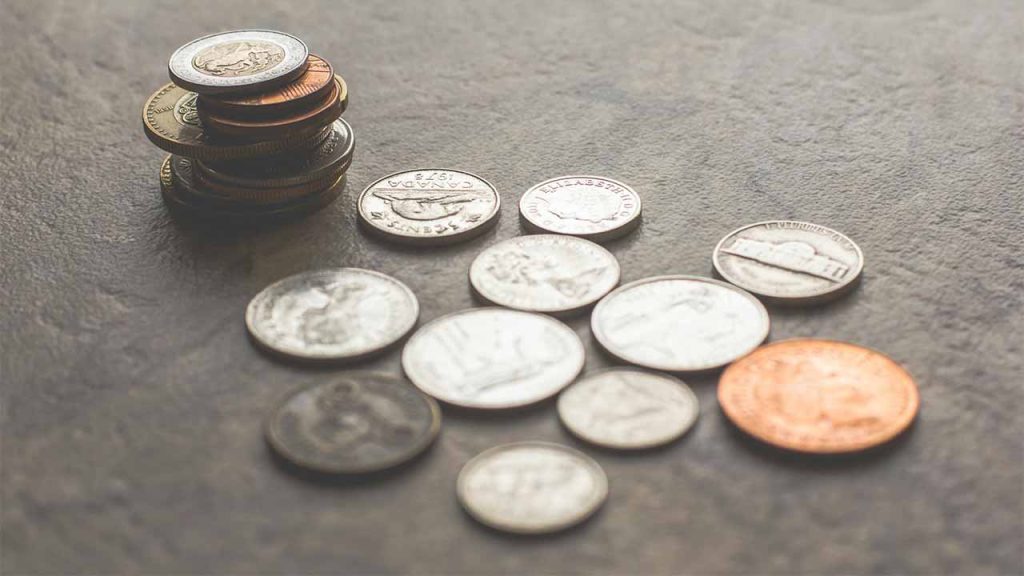
ChatGPT for Googleは誰でも基本無料で使うことができますが、機能が充実したプロプランも用意されています。プロプランは24.9ドル/月、または299ドル/年で利用できます。
ChatGPTはアクセスが混み合っている状況ではつながりにくくなったり、回答が途中で切れてしまったりすることがあります。ですが有料のプロプランの場合、アクセスが混み合っている状況でも安定してサービスを利用できるなどのメリットがあります。そのため、ビジネスで利用するならプロプランがおすすめです。
ChatGPT for Googleの注意点

ChatGPT for Googleはとても便利な機能ではありますが、幾つか注意すべき点もあります。まず、AIを使っているため常に正確な情報が得られるとは限りません。
そしてもう一つが、検索結果に時間がかかる場合があります。これは、検索をかけた段階でAIがインターネット上の情報を探し始めます。検索内容が複雑な場合は、AIが情報を探すのに時間がかかったり、独自にまとめて文章を生成し、chromeに表示するのに時間がかかるからです。
次にもっとも気をつけたいことですが、個人情報や機密情報は入力しないように心がけましょう。セキュリティーを100%保証することは現代の技術では難しいので、情報漏洩する可能性は決して0%ではありません。ですから、プライバシーや重要な情報は入力しないようにした方が良いでしょう。
日本語で表示されない場合がある
ChatGPT for Googleは日本語で質問しているのにも関わらず、英語で回答が返ってくることがあります。 これは、質問文を入力する際にアルファベットなどで始めると起こる現象です。アルファベットで質問を始めると、ChatGPTが勘違いをしてしまい質問の回答を英語に切り替えてしまうことが原因です。
もし英語で出力された場合は、「日本語に訳して」と返信すればChatGPTが改めて日本語に訳してくれます。
常に正確な回答が表示されるとは限らない
ChatGPT for GoogleはAIを使っているため常に正確な情報が得られるとは限りません。
AIはインターネット上の情報を収集しています。つまり、必ずしも専門家の意見を元に答えを導き出しているわけではないのです。
ですから、複雑で専門的な分野の質問になると、正しい答えが得られない場合があります。専門的な情報を検索する場合は、従来の検索エンジンを活用した方が信頼度は高いでしょう。
プランの解約は設定画面から行う
プロプランの解約は「設定」画面から行います。
まずアカウント画面を開き、設定画面へ移動しましょう。そこからマイプランをクリックして現在のプランを確認できます。プランを確認したら、次にサブスクリプションをキャンセルをクリックすれば解約完了です。
「無料版と有料版を比較してみたい。」「どうせなら有料版を使ってみるか。」と有料版を使ってみたけれど、無料版で十分だと感じた場合すぐに解約できるのでとても便利です。
ChatGPT for Googleを活用して検索を効率化しよう
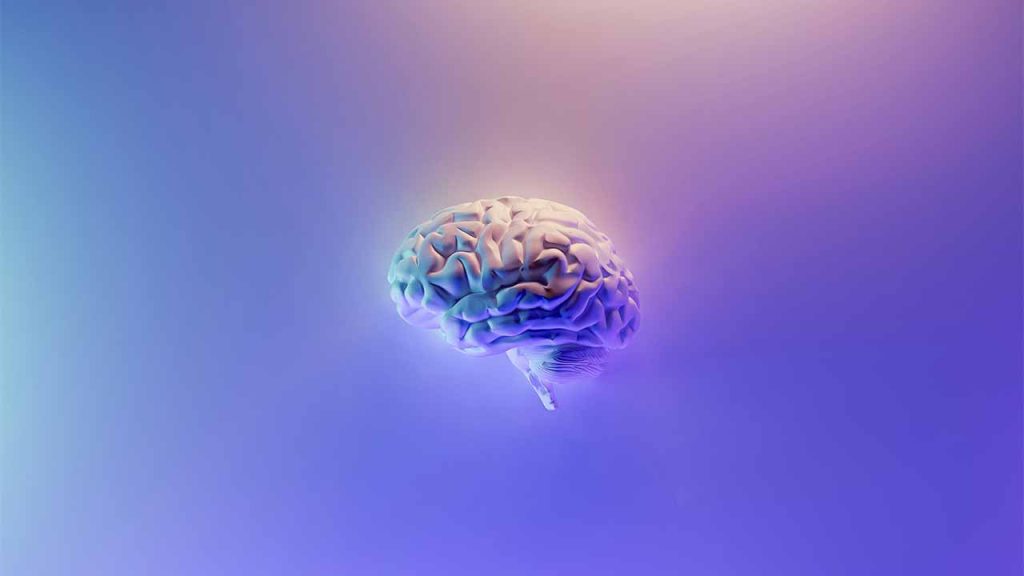
現在AIによって様々なことができるようになってきています。絵を描いたり、音声認識をしたり、車の運転までAIができるようになってきています。AIを使うことが作業効率化に役に立つということが、世間に広く知れ渡ってきているということです。
今回紹介したChatGPT for Googleも、これを使うことで検索時間を減らして作業効率が大幅に改善されることが期待されています。時短術として非常に有用なツールとなるでしょう。
「調べ物がたくさんあって、リサーチ時間を減らしたい。」「調べたいものがあるのだけど、どうすれば知りたい情報を得られるかわからない」といった、作業時間に追われている方や調べごとが苦手といった方には、ChatGPT for Googleがお勧めです。
RANKING ランキング
- WEEKLY
- MONTHLY
UPDATE 更新情報
- ALL
- ARTICLE
- MOVIE
- FEATURE
- DOCUMENT
